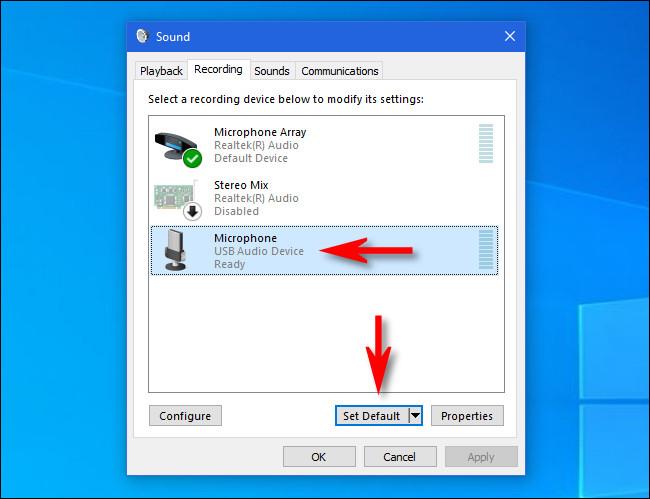Μερικές φορές θα λάβετε ένα σφάλμα απέτυχε στην προετοιμασία του DirectX κατά την εγκατάσταση λογισμικού όπως το Virtual DJ στα Windows 10 . Σε αυτό το άρθρο, η Quantrimang θα σας παρουσιάσει λύσεις που μπορούν να σας βοηθήσουν να ξεπεράσετε το παραπάνω πρόβλημα.
Το πλήρες μήνυμα σφάλματος που λαμβάνετε είναι:
DirectX failed to initialize, Please install the correct drivers for your video card

Αυτό το σφάλμα μπορεί να εμφανιστεί ακόμα και αν έχετε κάρτα βίντεο που υποστηρίζει DirectX . Για να το διορθώσετε, δοκιμάστε τις παρακάτω λύσεις:
Τρόπος επιδιόρθωσης σφάλματος προετοιμασίας DirectX στα Windows 10
1. Ενημερώστε το πρόγραμμα οδήγησης της κάρτας βίντεο
Η πρώτη λύση που πρέπει να κάνετε είναι να ενημερώσετε το πρόγραμμα οδήγησης της κάρτας γραφικών σας. Για να ενημερώσετε το πρόγραμμα οδήγησης, επισκεφθείτε τα ακόλουθα άρθρα και ακολουθήστε τις οδηγίες:
2. Ενημερώστε την έκδοση DirectX
Το DirectX είναι ένα πακέτο τεχνολογίας πολυμέσων που απαιτούν πολλά λογισμικά και παιχνίδια Windows 10 για να λειτουργήσουν. Εάν ο υπολογιστής σας δεν έχει εγκατεστημένη μια συμβατή έκδοση του DirectX, το λογισμικό δεν θα λειτουργεί ομαλά.
Η επίσκεψη στη Microsoft ή η ενεργοποίηση του Windows Update είναι οι καλύτεροι τρόποι ενημέρωσης του DirectX. Εάν εκτελείτε Windows 10, τότε πιθανότατα έχετε εγκατεστημένη την πιο πρόσφατη έκδοση του DirextX. Δεν μπορούν όλες οι εκδόσεις των Windows να εκτελούν την πιο πρόσφατη έκδοση του DirectX.
Μπορείτε να ανατρέξετε στον τρόπο λήψης, εγκατάστασης ή ενημέρωσης της πιο πρόσφατης έκδοσης του DirectX μέσω του παρακάτω άρθρου:
3. Εγκαταστήστε το Visual C++ Redistributable
Το Microsoft Visual C++ Redistributable είναι μια βιβλιοθήκη αρχείων χρόνου εκτέλεσης που χρησιμοποιείται από πολλά προγράμματα και ορισμένα τμήματα των Windows. Η απεγκατάσταση του Visual C++ Redistributable θα προκαλέσει τη διακοπή της λειτουργίας ορισμένων προγραμμάτων. Επομένως, πρέπει να εγκαταστήσετε ξανά τα πακέτα με δυνατότητα αναδιανομής Visual C++ κατεβάζοντας το πρόγραμμα εγκατάστασης χρόνου εκτέλεσης Visual C++ .
4. Απενεργοποιήστε την επιτάχυνση υλικού
Στους υπολογιστές, η επιτάχυνση υλικού είναι η χρήση υλικού με ειδικό τρόπο για την εκτέλεση ορισμένων λειτουργιών πιο αποτελεσματικά από ό,τι είναι δυνατόν. Σε αυτήν τη λύση, πρέπει να απενεργοποιήσετε την επιτάχυνση υλικού για να δείτε εάν διορθώνει το πρόβλημα ή όχι.
Μπορείτε να ανατρέξετε στον τρόπο απενεργοποίησης της επιτάχυνσης υλικού στο ακόλουθο άρθρο:
5. Εγκαταστήστε την έκδοση 32-bit της εφαρμογής
Εάν το λογισμικό που εγκαταστήσατε έχει σφάλμα ότι το DirectX είναι έκδοση 64 bit, μπορείτε να δοκιμάσετε να κάνετε λήψη και να εγκαταστήσετε την έκδοση 32 bit για να δείτε εάν αντιμετωπίζετε προβλήματα.
Σας ευχόμαστε επιτυχία και σας προσκαλούμε να διαβάσετε περισσότερες εξαιρετικές συμβουλές για το Quantrimang: